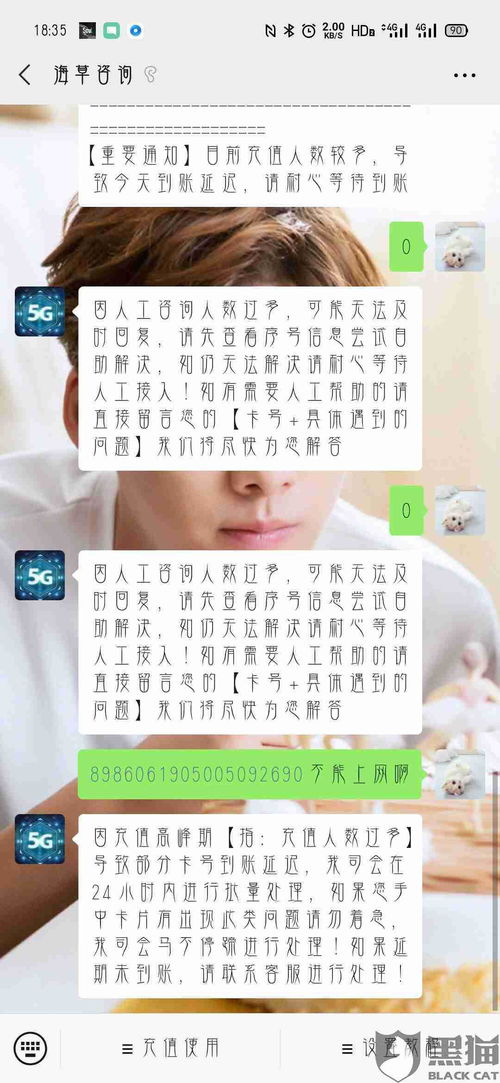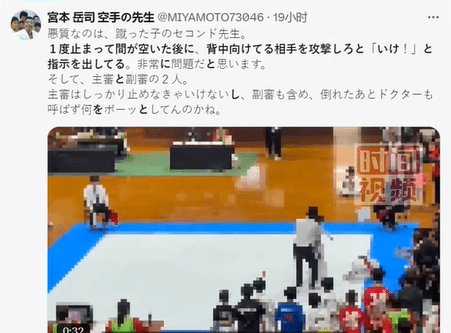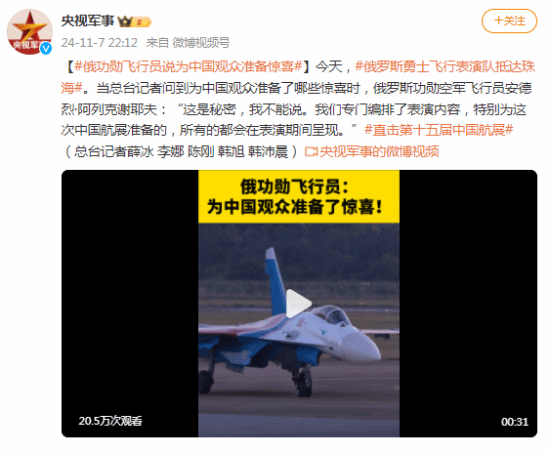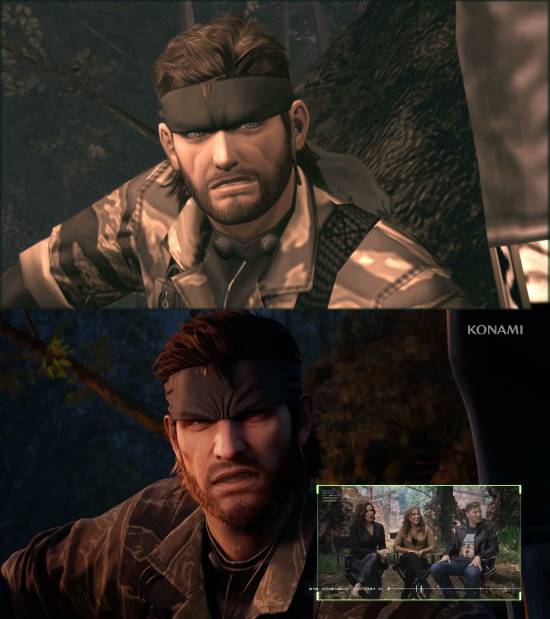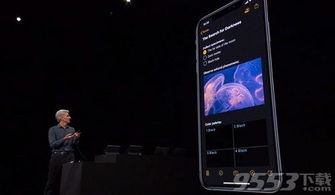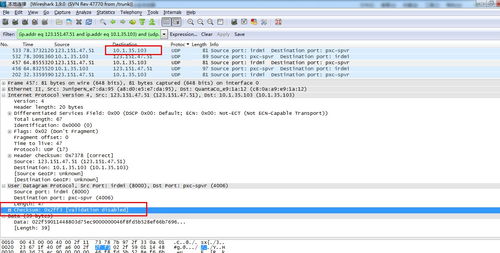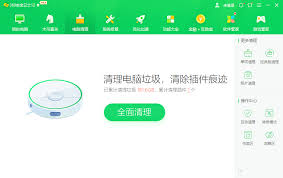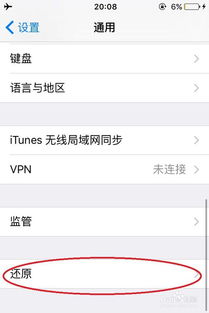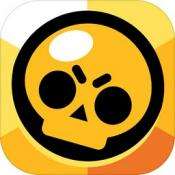在苹果设备上截取长图,虽然不像某些安卓设备那样直接内置滚动截屏功能,但仍有多种方法可以实现。无论是通过苹果自带的工具还是借助第三方应用,以下这些方法都将帮助你轻松截取长图。
方法一:利用屏幕录制功能
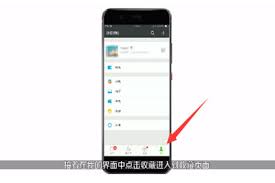
1. 打开控制中心:首先,在苹果手机上找到并点击“控制中心”按钮。
2. 开始录制:在控制中心中,你会看到一个“屏幕录制”的图标,点击它开始录制屏幕。
3. 结束录制:录制完成后,点击屏幕顶部的红色状态栏并选择停止。录制的视频文件将保存在手机相册中。
4. 导出为图片:你可以将这个视频文件导出为图片形式,通过截图工具或视频编辑软件选取需要的部分,即可得到一张长图。
方法二:使用快捷指令
1. 创建快捷指令:打开“快捷指令”应用,点击右上角“+”号,输入“一键长截图”,然后按照提示添加操作。
2. 选择操作:搜索获取最新截屏,按需求选择,再点击搜索栏,搜索“存储到相簿”,最后点击“添加到主屏幕”。
3. 执行指令:在需要截取长图时,点击主屏幕上创建的快捷指令图标即可。
方法三:safari浏览器长截图
1. 打开网页:使用safari浏览器打开要截图的网页。
2. 常规截图:同时按下“音量+键”和“侧边电源键”(或“home键”,取决于你的iphone型号)进行常规截图。
3. 选择整页:点击截图预览缩略图,选择右上角的“整页”选项,即可完成长截图。
4. 保存pdf:你可以选择将长截图保存为pdf文件,或者通过其他方式转换为图片格式。
方法四:微信/qq长截图
微信:
1. 新建笔记:打开微信,点击“收藏”,然后点击右上角“+”号新建笔记。
2. 添加图片:在笔记中添加需要拼接的图片。
3. 保存为图片:点击右上角的“...”菜单,选择“保存为图片”即可。
qq:
2. 截图并选择:同时按下“侧边电源键”和“home键”(或“音量+键”和“关机键”),点击底部出现的缩略图。
3. 截长图:选择“截长图”选项,滚动鼠标滑轮或滑动屏幕选择需要截取的部分,点击完成。
方法五:第三方应用
1. 下载应用:在app store中下载并安装支持长截图的第三方应用,如“picsew”、“tailor”、“snapseed”或“quickshot”等。
2. 使用应用:启动应用,选择“截取屏幕”功能,使用应用内的编辑工具裁剪并拼接所需的图片部分。
3. 保存并分享:将拼接好的长图保存到手机相册,然后可以分享到微信、qq等社交平台。
注意事项
- 在使用第三方应用时,请注意应用的权限设置和隐私保护。
- 不同型号的iphone可能在操作上略有差异,请根据实际情况进行调整。
- 如果你的iphone按钮出现了问题,可以使用assistivetouch进行截图操作。
通过以上这些方法,你可以轻松地在苹果设备上截取长图。无论是需要保存网页内容、聊天记录还是其他需要拼接的图片,都能找到适合自己的方法。希望这篇文章能帮助你更全面地了解苹果设备截长图的方法。